前回の記事でSSD換装の手順をまとめました!
[blogcard url=”https://pc-navi.info/ssd-retrofitstep”]
SSDへの換装を検討していても
- どれぐらい速度が違うのか?
- どれだけ快適になるのか?
がイメージできないと中々SSDへの換装に踏みきれないかもしれません!
そこで今回は、
SSDとHDDの速度の違い
を実際に測定した結果を元に記事にまとめておきます。
SSDのHDDの速度の違いを計測!測定環境は?
SSDとHDDの速度の違いを2台のパソコン&SSDで測定しました。
速度の違いは、SSDやHDDの性能もありますが他の要因も影響しますので、測定環境もまとめておきます。
富士通:LIFE BOOK AH550/5B

- 2010年12月購入
- OS:Windows 7
- CPU:Core i5 M560
- メモリ:8GB(購入時:4GBより増設)
- HDD:500GB
- 購入時の金額:12万円前後
メインPCとして使うために購入!
5年以上経っている今でも元気に稼動してくれています。
換装するSSD

現在は、最新モデルの Samsung SSD 860EVOがおすすめです。
パソコン工房:Lesance(レセンサ) LNB/8-P3542-SP

- 2013年7月購入
- OS:Windows 8
- CPU:Celeron 1007U
- メモリ:3GB(購入時:1GBより増設)
- HDD:500GB
- 購入時の金額:2万9800円
元々、WindowsXPを使っていた父のために購入!
WindowsXPのサポートが終了するため買い替えました・・・
しかし、OSがWindows8のため操作方法が変わってしまい
使いにくいという事で自分の所に戻ってきました(涙)
※現在は中古のWindows7パソコンを使っています。
換装するSSD

Crucial MX200
現在は、後継モデルのMX500が販売されています。
LIFE BOOK AH550に関しては、快適に使うために2年ごとに初期化しています。
正確に測定するためにもちょうど良かったので、初期化した状態での速度比較になります。
レセンサについては、自分の手元に戻ってきてからWindows8の動作検証用パソコンになっています。
※パソコンの出張サポーの仕事をしており、Window8パソコンでのトラブルを検証するため
動作検証用でほとんど使っていないため、レセンサパソコンは初期化していません。
SSDとHDDの速度の違いを計測!測定結果は?
上記でご紹介した2台のパソコン&SSDの速度の違いを2つの点からご紹介します。
- 起動時間の違い
- 書き込み・読み込み速度の違い
起動時間に関しては、文字通りパソコンの起動にかかる時間の比較です。
※SSD以外の要素も関係してくるので、あくまで参考データとして考えて下さい!
読み込み・書き込み速度は、データーの読み込み時や書き込み時の速度です。
パソコンが起動した後に、利用するソフトの動作スピードに影響します。
HDDからSSDへ換装した場合の起動時間比較
それぞれの起動時間の結果は下記の通りです。
測定に利用したソフトの詳細はこちら
[blogcard url=”https://pc-navi.info/pc-boottime”]
富士通 LIFEBOOK&Samsung SSD
購入時のHDDでの起動時間
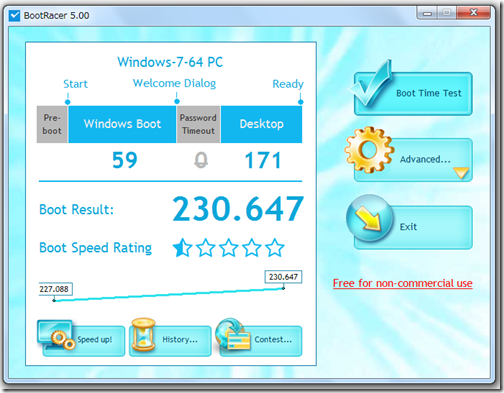
電源を入れてから使えるようになるまで約4分程かかりました。
SSDに換装した後の起動時間
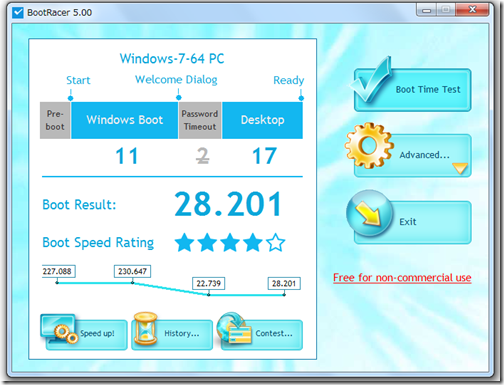
30秒程で起動するようになりました。
ちなみにこの起動時間ですが、パソコンを初期化したばかりのため30秒ほどですんでいますが・・・・
2年間いろいろなソフトをインストールし、利用頻度が高いとかなり遅くなります。
詳しくはこちらの記事にてまとめてあります。
[blogcard url=”https://pc-navi.info/windows7-initialization-fujitsu”]
SSDに換装する事で、4倍近く起動時間が早くなりました!
パソコン工房 レセンサ&Crucial SSD
購入時のHDDでの起動時間
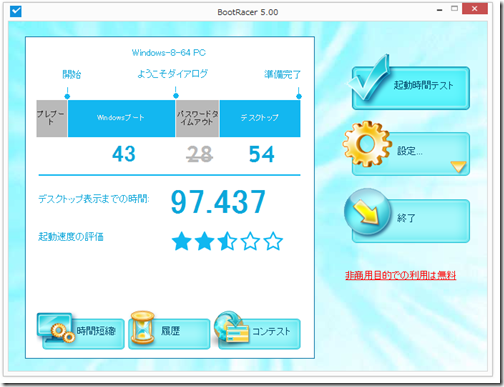
OSがWindows8のためか起動時間は最初から
富士通のWindows7パソコンより早く
なっています。
SSDに換装した後の起動時間
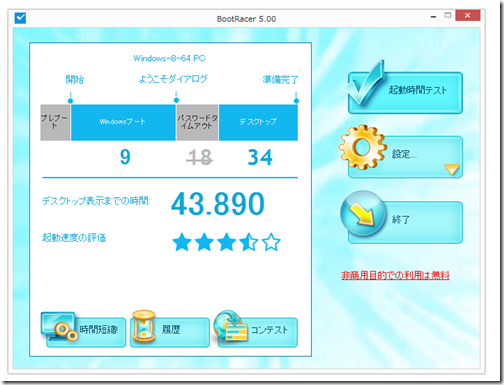
起動時間は40秒ぐらいまで高速化しました。
メモリが3GBしか搭載していない事を考えるとSSDへの換装は、かなり効果があったといえます。
HDDからSSDへ換装した場合の読み・書き時間の比較
それぞれの起動時間の結果は下記の通りです。
測定に利用したソフトと、測定結果の見方はこちらの記事にまとめました。
[blogcard url=”https://pc-navi.info/ssdspeed-measurement”]
富士通 LIFEBOOK&Samsung SSD
購入時のHDDで読み込み・書き込み時間

SSDに換装した後の起動時間
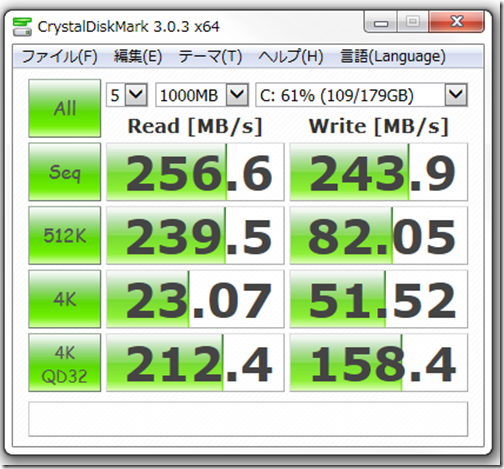
上記画像の数値ですが、1秒間にやりとり出来るデーター量(MB)を表示しています。
数字が大きい程パソコンの動作が早くなります。
詳しい数値の見方は、こちらの記事にまとめました。
[blogcard url=”https://pc-navi.info/ssdspeed-measurement”]
パソコン工房 レセンサ&Crucial SSD
購入時のHDDで読み込み・書き込み時間

SSDに換装した後の起動時間
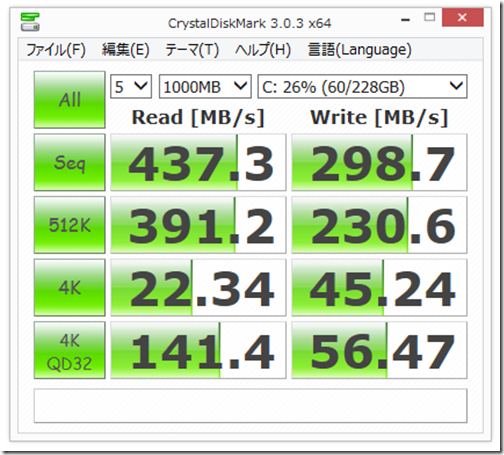
約4~5倍スピードアップしています。
SSDに交換した後の富士通パソコンと、比較しても早い読み込み・書き込み時間になっています。
実はこの原因は、パソコンのマザーボード規格が大きく影響しているんです。
SSDとHDDの速度の違いの結果まとめ
今回の記事で、2台のパソコンをSSDに換装した際の起動時間・読み書き時間の違いを見て頂きました。
パソコンにもよりますが、
3倍~4倍早くなる!
のがわかって頂けたかと思います。
特に画像の加工や動画編集などをする機会が多い方の場合、この速さの違いは使っていても
はっきりとわかるレベルです!
もちろん、文章作成・ネットの閲覧だけでも自分は速さの違いを感じます。
それを考えると、SSDへの換装はすべての人におすすめ!と言えます。
今回の記事で、SSDへの換装をやって見ようと思われた方は、換装方法を別記事にまとめてありますのでそちらも合わせてご覧頂ければ!
[blogcard url=”https://pc-navi.info/ssd-retrofitstep”]また、SSDの換装前はバックアップも念のためにとっておくのがおすすめです!
おすすめのバックアップソフトと使い方についてもレビューしています。
操作方法はこちらの記事に詳しく記載しています。
EaseUS Todo Backupの導入&評価レビュー!6つの機能と使い方!

この記事を見て感謝しています。
交換して見たいと思います、有難うございました。
コメントありがとうございます。こういったコメントを頂くと記事更新の励みになります!!
[…] います。 SSDとHDDの速度の違いはどれぐらい?測定結果は驚異の○倍高速に! […]
私の場合にも、インテルの256GBのSSDに換装して、起動時間がまるで従来のHDDより格段に速くなり満足しています。今回、定量的な時間短縮と読み書き速度の速度差を
見てなるほどと思っています。ただ、寿命がどの程度なのかが少し心配です。
HDDが突然壊れて、その機会に、更新HDDをローカルディスク(D)として扱い、新設SSDをローカルディスク(C)として運用を開始して、どちらも新品のドライブとして
同一条件下で、明らかに、起動時間が著しく改善されました。
コメントありがとうございます。
一度SSDの速さを経験してしまうと、HDD登載パソコンには戻れなくなってしまいますね(笑)
購入の際はビックカメラやヨドバシカメラ、TSUKUMO等の利用を強く推奨します。
SSDの場合、容量が小さければ書き込み寿命も短くなり、容量が大きければ書き込み寿命は長くなります。記載容量の50%以下を保持するように心がけましょう。
埋まれば埋まるほど書き込みの分散化がされにくくなり寿命を早めてしまいます。
読み込み限定であれば小容量でも大丈夫でしょう。書き込みも想定する場合には最低でも500GB以上のSSDを用意しておくと吉
[…] 例えば、このサイトを見てみるとわかるのですが、 […]
[…] SSDとHDDの速度の違いはどれぐらい?測定結果は驚異の○倍に! […]
[…] ~PCナビゲーター~ 用途別にオススメモデル…SSDとHDDの速度の違いはどれぐらい?測定結果は驚異の○倍に! | ~PCナビゲーター~ …https://pc-navi.info/ssd-hdd-speeddifference前回の記事でSSD換装の […]
やはりSSDは早いですね。
実は私も定期的に初期化しているので親近感がわきました。(2年ごとではなく、気が向いた時だけですが)